Hướng Dẫn Cài Đặt Wattpad Trên Máy Tính Đơn Giản Nhất
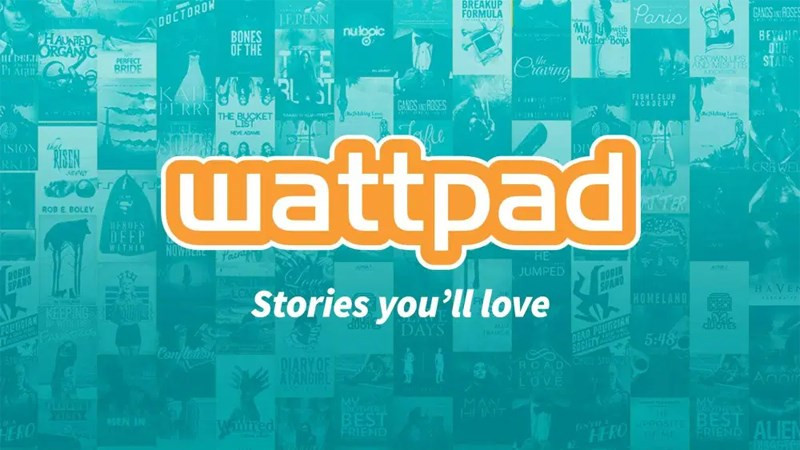
Bạn là mọt sách chính hiệu nhưng lại ngại đọc truyện trên điện thoại vì màn hình nhỏ, nhanh hết pin? Đừng lo, giờ đây bạn có thể thỏa sức đọc truyện trên màn hình lớn của máy tính với ứng dụng Wattpad. Bài viết này sẽ hướng dẫn bạn cách tải và cài đặt Wattpad trên máy tính cực kỳ đơn giản, nhanh chóng và chi tiết. Cùng TintucEsport khám phá nhé!
Wattpad là gì? Tại sao nên dùng Wattpad trên máy tính?
Wattpad là một ứng dụng đọc sách điện tử miễn phí với kho truyện khổng lồ, đa dạng thể loại từ ngôn tình, trinh thám, kỳ ảo đến fanfiction. Việc đọc truyện trên máy tính với Wattpad mang lại nhiều lợi ích như trải nghiệm màn hình lớn, thoải mái hơn cho mắt, không lo hết pin và nóng máy. Đặc biệt, bạn có thể dễ dàng tìm kiếm, đọc và viết truyện mọi lúc mọi nơi.
Hướng dẫn cài đặt Wattpad trên máy tính
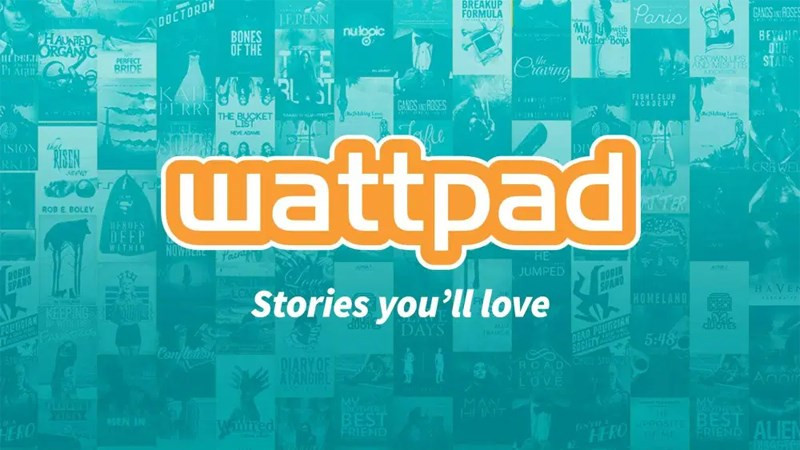 Tải Wattpad về máy tínhHình ảnh minh họa giao diện Wattpad trên máy tính
Tải Wattpad về máy tínhHình ảnh minh họa giao diện Wattpad trên máy tính
Hướng dẫn này được thực hiện trên Laptop Windows 10 và có thể áp dụng cho các phiên bản Windows khác.
Cài đặt nhanh
- Truy cập vào Microsoft Store.
- Nhấn “Tải miễn phí” và “Mở Microsoft Store”.
- Chọn “Get” để bắt đầu tải xuống và cài đặt.
- Sau khi cài đặt hoàn tất, nhấn “Launch” để khởi chạy Wattpad.
- Đăng nhập tài khoản Wattpad và bắt đầu đọc truyện.
Hướng dẫn chi tiết
Bước 1: Truy cập Microsoft Store
Mở trình duyệt web và truy cập vào trang Wattpad trên Microsoft Store. Sau đó, nhấp vào nút “Tải miễn phí”.
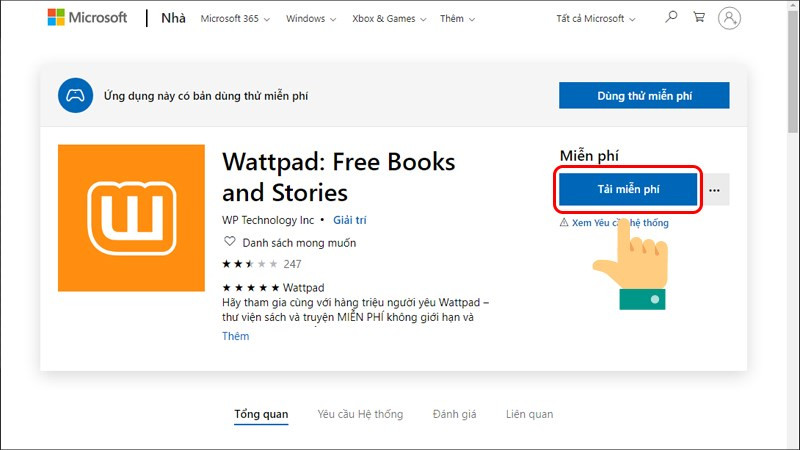 Truy cập vào đường dẫn và Tải miễn phíHình ảnh minh họa nút “Tải miễn phí” trên Microsoft Store
Truy cập vào đường dẫn và Tải miễn phíHình ảnh minh họa nút “Tải miễn phí” trên Microsoft Store
Bước 2: Mở Microsoft Store và tải xuống Wattpad
Trình duyệt sẽ tự động chuyển hướng bạn đến Microsoft Store. Tại đây, bạn nhấn nút “Get” để bắt đầu tải xuống và cài đặt Wattpad.
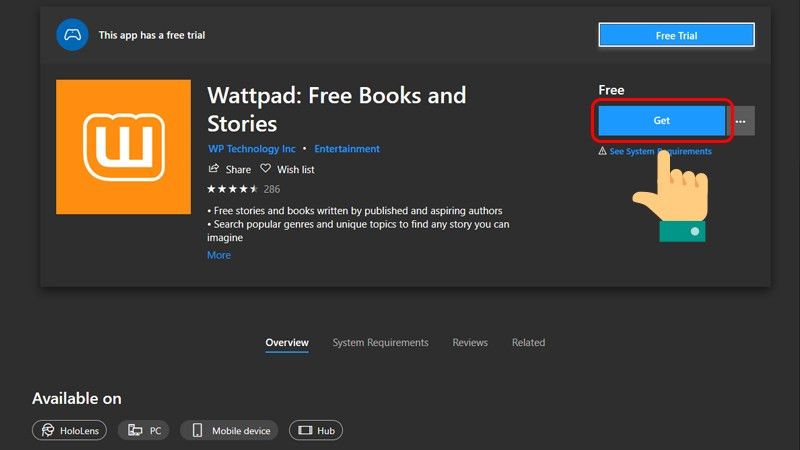 Mở Microsoft Store và bấm GetHình ảnh minh họa nút “Get” trên Microsoft Store
Mở Microsoft Store và bấm GetHình ảnh minh họa nút “Get” trên Microsoft Store
Bước 3: Khởi chạy Wattpad
Quá trình cài đặt sẽ diễn ra tự động. Sau khi hoàn tất, bạn nhấn nút “Launch” để mở ứng dụng Wattpad.
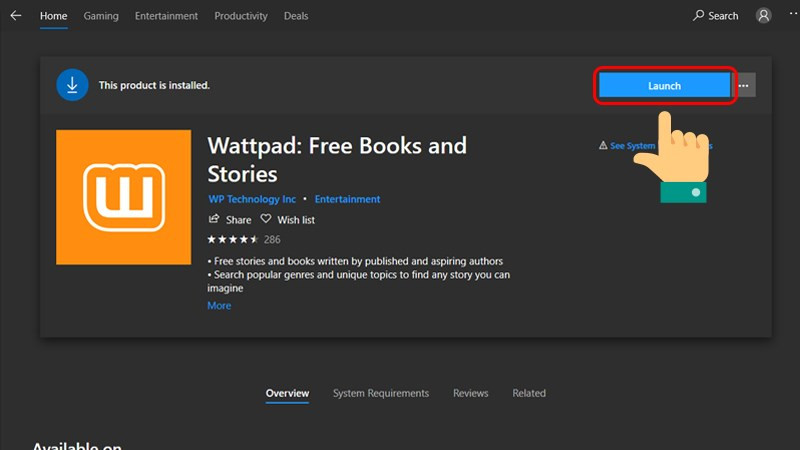 Launch và khởi chạy WattpadHình ảnh minh họa nút “Launch” sau khi cài đặt Wattpad
Launch và khởi chạy WattpadHình ảnh minh họa nút “Launch” sau khi cài đặt Wattpad
Bước 4: Đăng nhập và sử dụng
Đăng nhập vào tài khoản Wattpad của bạn. Nếu chưa có tài khoản, bạn có thể đăng ký mới một cách dễ dàng. Sau khi đăng nhập, bạn có thể bắt đầu khám phá kho truyện khổng lồ của Wattpad ngay trên máy tính của mình.
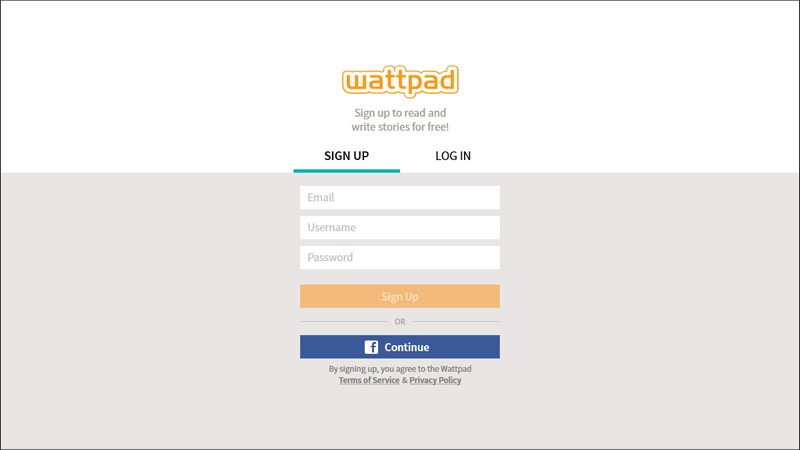 Đăng nhập và sử dụng WattpadHình ảnh minh họa giao diện đăng nhập Wattpad
Đăng nhập và sử dụng WattpadHình ảnh minh họa giao diện đăng nhập Wattpad
Mẹo sử dụng Wattpad hiệu quả
Bạn có thể tham khảo thêm một số bài viết hữu ích sau để tối ưu trải nghiệm đọc truyện trên Wattpad:
- Cách đăng nhập Wattpad bằng Google trên điện thoại, máy tính.
- Cách tạo và làm mờ ảnh background trong PowerPoint trên máy tính.
- Cách bật chế độ Dark Mode trên Chrome vô cùng đơn giản.
Kết luận
Chỉ với vài bước đơn giản, bạn đã có thể cài đặt và sử dụng Wattpad trên máy tính để tận hưởng những câu chuyện hấp dẫn. Hãy chia sẻ bài viết này đến bạn bè để cùng nhau khám phá thế giới truyện tranh phong phú trên Wattpad nhé!



